随着科技的飞速发展,我们的家庭娱乐系统也变得越来越先进。全固态硬盘机顶盒作为一种新型的高清多媒体设备,以其出色的运行速度和稳定性得到了越来越多用户的青...
2025-04-15 0 硬盘
随着数字游戏的普及,越来越多的玩家通过在线平台如Steam购买和下载游戏。然而,游戏文件通常非常庞大,对硬盘空间提出较高要求。本篇指南将为你介绍如何将Steam平台上的新游戏下载到移动硬盘,以释放电脑内部存储空间,并确保操作流程简洁明了。
在开始下载之前,请确保你的移动硬盘已经连接到电脑上,并且可以在资源管理器中正常访问。
检查硬盘容量:确保移动硬盘有足够的剩余空间来存放你即将下载的游戏。
格式兼容性:确保移动硬盘的文件系统格式被Steam支持,一般为NTFS格式。如果移动硬盘使用的是FAT32,可能需要进行格式化。
性能要求:选择传输速度较快的USB接口,例如USB3.0或3.1,以加快下载速度。

1.在电脑上下载并安装最新版的Steam客户端。
2.打开Steam客户端并使用你的账户登录。

1.在Steam的“库”标签中找到你想要下载的新游戏。
2.点击游戏旁边的“安装”按钮,开始下载过程。
3.在下载界面,可以查看到游戏的大小和下载进度。

1.在Steam界面的左上角,点击“Steam”菜单。
2.选择“设置”(或者直接按键盘上的“Ctrl+,”快捷键)。
3.在设置界面,选择“下载”选项卡。
4.点击“Steam库文件夹”旁边的“更改”按钮。
5.在弹出的窗口中选择你连接的移动硬盘作为新的下载路径。
6.确认选择后,Steam会提示你移动已有的游戏库文件夹到新的位置,按照提示操作。
7.完成后,关闭设置窗口。
回到“库”标签,确保新游戏的下载路径已经设置为移动硬盘。点击游戏的“安装”按钮,Steam会自动开始将游戏下载到你刚刚选定的移动硬盘路径上。
在游戏下载完成后,Steam会自动进行游戏文件的验证过程。这是为了确保游戏的完整性,并且修复可能出现的下载错误。
问:Steam支持哪些文件系统格式的移动硬盘?
答:推荐使用NTFS格式的移动硬盘,因为FAT32存在文件大小的限制(最大文件4GB),可能会导致大型游戏无法完全下载。
问:为什么我的移动硬盘不能被Steam识别为下载路径?
答:可能是由于移动硬盘的文件系统格式不兼容或USB端口的传输速率过低。请确保移动硬盘格式为NTFS,并连接到高速USB接口。
问:如何将已安装在电脑内部硬盘的游戏移动到移动硬盘?
答:在Steam的设置菜单中,你可以选择“移动游戏”选项,将已安装的游戏迁移到指定的移动硬盘路径。
在本篇指南的帮助下,你将能够有效地将Steam新游戏下载到移动硬盘,释放电脑内部存储空间的同时享受高质量的游戏体验。随着技术的不断进步,游戏文件越来越大,合理利用移动硬盘存储空间成为了许多玩家的必备技巧。希望你已经掌握了相关操作,并能顺利享受到最新游戏的乐趣。
标签: 硬盘
版权声明:本文内容由互联网用户自发贡献,该文观点仅代表作者本人。本站仅提供信息存储空间服务,不拥有所有权,不承担相关法律责任。如发现本站有涉嫌抄袭侵权/违法违规的内容, 请发送邮件至 3561739510@qq.com 举报,一经查实,本站将立刻删除。
相关文章

随着科技的飞速发展,我们的家庭娱乐系统也变得越来越先进。全固态硬盘机顶盒作为一种新型的高清多媒体设备,以其出色的运行速度和稳定性得到了越来越多用户的青...
2025-04-15 0 硬盘

随着数字化时代的到来,移动硬盘作为存储介质,已经成为我们生活中不可或缺的设备之一。惠源移动硬盘以其独特的性能,受到广大用户的关注。惠源移动硬盘的性能究...
2025-04-11 6 硬盘

随着数字化时代的到来,数据的重要性日益增加。移动硬盘因其便携性成为了存储数据的重要工具。然而,误操作或意外情况可能导致重要数据的丢失。当我们在移动硬盘...
2025-04-11 6 硬盘

以其出色的性能和稳定性在近年来迅速走红,固态硬盘(SolidStateDrive、简称SSD)作为存储技术的重要创新。市场上存在着众多的固态硬盘品牌,...
2024-05-08 64 硬盘
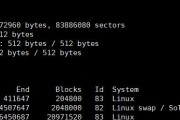
有时我们可能会遇到硬盘显示0字节的问题,这意味着我们无法访问硬盘上的任何数据,在使用电脑过程中。担心数据丢失、这种情况下,许多人会感到绝望。有一些妙招...
2024-05-07 78 硬盘